重置 Windows Server 2019 的遗忘密码可能是一项艰巨的任务,尤其是当关键数据和敏感信息处于危险之中时。不过,在 Hiren's Boot CD 的帮助下,这一过程变得更加简单高效。Hiren's Boot CD 是一款功能强大的实用工具,允许用户重置 Windows Server 2019 本地和域账户的密码。
Windows Server 2019 利用各种组件来管理和存储本地账户和域账户的账户密码。其中一个重要组件是安全账户管理器(SAM),它用于存储本地安全账户和执行策略。SAM 数据库位于注册表中,保存着本地安全策略设置、默认安全值和账户数据等信息。值得注意的是,SAM 数据库具有写保护功能,可确保存储信息的安全性和完整性。
除 SAM 外,Windows Server 2019 还依赖 Active Directory 数据库(NTDS.DIT 文件)来存储域帐户的密码哈希值。Active Directory 数据库中的密码哈希值也使用安全算法进行了加密,以防止未经授权访问密码。加密的使用增加了一层额外的保护,使攻击者极难检索到实际密码。
Windows Server 2019 遵循行业最佳实践,即使用 单向函数 来存储密码信息。这意味着密码是通过数学算法转换成哈希值的,无法从哈希值中得到原始密码。使用 OWF 可以确保即使密码哈希值被泄露,实际密码依然安全。
此外,自 Windows Vista 和 Windows Server 2008 以来,Windows Server 2019 已弃用使用 LAN Manager (LM) 哈希进行身份验证。相反,NT 哈希用于本地和域帐户身份验证。 NT哈希更加安全,能够抵抗各种密码破解技术,进一步增强了Windows Server 2019的整体安全性。
随着 Windows Server 2008 R2 和 Windows 7 中托管服务账户和虚拟账户的引入,Microsoft SQL Server 和 Internet 信息服务 (IIS) 等关键应用程序可以拥有自己的域账户,同时无需手动管理服务委托人名称 (SPN) 和凭据。这些账户可在 Windows Server 环境中提供隔离并增强身份验证安全性。
通过安全存储密码哈希值、采用加密和哈希算法以及实施托管服务帐户和虚拟帐户等功能,Windows Server 2019 可确保本地帐户和域帐户密码的保密性、完整性和增强安全性。这些措施符合行业标准和最佳实践,使 Windows Server 2019 成为企业可靠、安全的选择。
| 帐户类型 | 特征 | 密码存储位置 |
|---|---|---|
| 本地账户 | SAM 数据库/写保护/加密/单向函数 (OWF)/NT 哈希 | 本地 SAM 数据库 |
| 域名帐户 | Active Directory 数据库(NTDS.DIT 文件)/加密/单向函数 (OWF)/NT 哈希 | 活动目录数据库 |
Hiren's Boot CD 提供了各种密码重置工具。在此,我们将演示如何使用 NTPWEdit 重置本地账户密码。
第 1 步:创建可启动 CD 或 USB
使用 Hiren's Boot CD 重置遗忘的 Windows Server 2019 密码的第一步是从官方网站下载该软件,然后将其刻录到 CD 或创建可启动 USB 驱动器。
第 2 步:使用创建的Hiren’s Boot CD/USB 启动目标计算机
准备好可启动媒体后,将其插入带有遗忘密码的计算机,然后重新启动系统。确保通过访问启动菜单或更改 BIOS 设置中的启动顺序,将计算机设置为从 CD 或 USB 驱动器启动。
第 3 步:启动 “Mini Windows XP”
当出现 Hiren's BootCD 菜单时,使用箭头键导航并选择 "Mini Windows XP"。按 Enter 键启动Mini Windows XP。
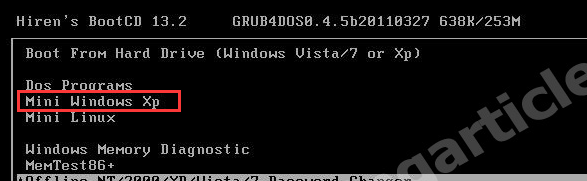
第 4 步:启动 "NTPWEdit "密码重置工具
在程序启动器中,导航至 "密码/密钥"、"Windows 登录",然后导航至 "NTPWEdit(重置 Xp/Vista/7 用户密码)"。点击它启动 NTPWEdit 工具。
温馨提示NTPWEdit 可能无法很好地支持 Windows Server。更改前请备份 SAM 文件。
在 NTPWEdit 窗口中,通过在“Path to SAM file(SAM 文件路径)”字段中指定正确的驱动器号来选择 Windows Server 分区。 这通常是 C 驱动器。
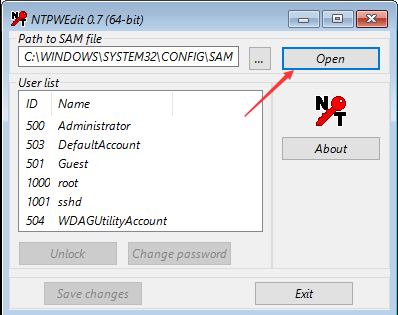
从与 Windows Server 分区关联的用户名列表中,选择要重置密码的用户名。
点击“Change password(更改密码)”即可重置密码。 如果您想删除密码,请将字段留空。 如果您想更改密码,请在两个字段中输入新密码。
单击“OK(确定)”保存更改,然后单击 NTPWEdit 窗口中的“Save changes(保存更改)”和“Exit(退出)”将其关闭。
第 5 步:重启计算机
关闭 Hiren's BootCD 程序启动器。
最后,点击“Start(开始)”“Shut Down(关机)”,选择“Restart(重新启动)”即可在没有Hiren’s BootCD的情况下重新启动计算机。 移除 USB 驱动器。
计算机重新启动后,您应该可以在没有密码或使用 Hiren's BootCD 设置的新密码的情况下登录 Windows Server 2019。
需要注意的是,使用 Hiren's Boot CD 重置密码只能在你拥有或有明确权限的系统上进行。必须遵守道德准则,确保您有权访问和修改服务器的用户账户。
在 Windows Server 2019 的密码重置工具领域,Hiren's Boot CD 一直是值得信赖的可靠选择。然而,在某些情况下,它可能无法提供预期的结果。在这种情况下,手头有一个替代解决方案来快速重新获得 Windows Server 2019 本地账户的访问权限至关重要。
在这种情况下,都叫兽™系统救援软件是一个很好的选择。这款密码重置软件提供了一种直接、直观的密码重置方法,使其成为故障排除的重要工具。该软件的用户界面非常友好,即使是不具备专业技术知识的用户也能成功完成密码重置过程。
第 1 步:下载并安装 都叫兽™系统救援软件
首先从官方网站下载都叫兽™系统救援软件,然后安装到另一台可以访问的电脑上。您可以根据电脑的操作系统选择合适的版本。
第 2 步:创建可启动 USB 或 CD/DVD
启动都叫兽™系统救援软件并将USB闪存驱动器或空白CD/DVD插入计算机。选择创建可启动媒体的选项。按照屏幕上的说明完成该过程。
第 3 步:从可启动媒体启动锁定的电脑
将可启动 USB 或 CD/DVD 插入锁定的 Windows 10/11 计算机。重新启动计算机并按相应的键,通常是 F2 或DEL,进入 BIOS 设置,请参考下表。把创建的密码重置 USB/CD/DVD 放在第一启动顺序。
| 服务器类型 | 进入启动菜单方法 |
|---|---|
| DELL | 在屏幕上出现 Dell 徽标之前重复按 F12 键。 |
| HP | 显示 HP 徽标时按多次 F9 键。 |
| BIOS名称 | 进入启动菜单方法 |
|---|---|
| ASRock | DEL 或 F2 |
| ASUS | 用于 PC 的 DEL 或 F2/用于主板的 DEL 或 F2 |
| Acer | DEL 或 F2 |
| Dell | F12 或 F2 |
| ECS | DEL |
| Gigabyte / Aorus | DEL 或 F2 |
| Lenovo (Consumer Laptops) | F2 或 Fn + F2 |
| Lenovo (Desktops) | F1 |
| Lenovo (ThinkPads) | enter键然后F1 |
| MSI | DEL |
| Microsoft Surface Tablets | 按住电源和音量调高按钮 |
| Origin PC | F2 |
| Samsung | F2 |
| Toshiba | F2 |
| Zotac | DEL |
| HP | Esc/ F9 启动Boot Menu,Esc/F10启动Storage tab/ Boot Order/ Legacy Boot Sources |
| INTEL | F10 |

第 4 步:选择重置密码功能
从可启动媒体成功启动后,选择 “ PassNow!”。
第 5 步:重置密码
选择您要重置密码的用户帐户。然后,单击“清除密码”按钮。都叫兽™系统救援软件将删除所选用户帐户的密码。
第 6 步:重启电脑
程序完成后,移除可启动媒体并重新启动电脑。现在无需密码即可登录账户。
通过将都叫兽™系统救援软件作为备份选项,用户可以自信地解决 Windows Server 2019 密码重置问题,确保快速访问重要的服务器资源,而无需使用复杂或耗时的方法。在处理关键的密码恢复场景时,手头有多种工具总是必不可少的,而都叫兽™系统救援软件作为 Hiren’s Boot CD 的可靠替代品,具有很强的竞争力。
温馨提示都叫兽™系统救援软件提供了一种简单直观的重置密码方法,使其成为故障排除的重要工具。
密码管理器是一种工具,可帮助您在一个地方安全地存储和管理所有密码。它无需记住多个复杂的密码,在不影响安全性的前提下提供了便利。通过使用密码管理器,您可以为每个账户生成强大、唯一的密码,从而确保即使一个账户受到威胁,其他账户仍然安全。
使用密码管理器的主要好处之一是 增强密码安全 .密码管理器利用加密算法安全地存储密码,使黑客极难获取密码。此外,许多密码管理器还提供双因素验证和生物识别验证等功能,进一步加强了密码的安全性。
密码管理器的另一个优点是方便。使用密码管理器,您只需 只需记住一个主密码,即可访问您存储的所有密码 .密码管理器还能自动填写网站和应用程序的登录信息,省时省力。
此外,密码管理器通常 提供附加功能 例如 密码强度分析 , 密码更改提醒 并能够 安全共享密码 与受信任的个人联系。这些功能有助于全面改善密码管理体验。
下面是一些市场上流行的密码管理器:
| 产品名称 | 特征 | 价格 |
|---|---|---|
| Bitwarden | 加密保险库/单一主密码/用户友好的界面/应用程序/浏览器扩展 | 免费 |
| Dashlane | 内置VPN/密码健康报告/敏感信息安全存储 | 可在 Dashlane 购买 |
| NordPass | 集中密码管理/强密码实践实施/NordVPN 的额外安全性 | 可在 NordPass 购买 |
| 1Password | 强大的多因素身份验证/用户友好的界面/重要信息的安全存储 | 可在 1Password 购买 |
| Keeper Password Manager & Digital Vault | 跨平台密码管理/安全共享/审核工具 | 可在 Keeper Security 获取 |
| LogMeOnce Password Management Suite Ultimate | 广泛的功能集/安全文件存储/密码继承/生物识别身份验证 | 可在 LogmeOnce 获取 |
| Password Boss | 安全的密码存储和共享/支持多个平台和浏览器 | 可在密码老板处购买 |
| RoboForm Everywhere | 表格填写功能/个人信息的安全存储 | 可在 RoboForm 上获取 |
| Enpass | 可定制的保管库存储位置/定制选项 | 没有 |
| KeePass | 开源/强大的密码管理功能/高度可定制 | 免费 |
| iCloud Keychain | 对于 Apple 用户来说安全且方便/基本密码存储和自动填充 | 包含在 Apple ID 中 |
| ExpressVPN Keys | 可定制的密码生成器/密码健康报告/双因素身份验证 | 目前正在进行 Beta 测试 |
| Zoho Vault | 协作功能/跨所有设备同步/浏览器扩展/从浏览器导入密码 | 可在 Zoho Vault 获取 |
密码是保护我们数字生活安全的一个重要组成部分。随着我们使用的在线账户和服务越来越多,必须实行良好的密码管理,以保护我们的敏感信息。下面是一些创建和管理安全密码的最佳做法。
创建独特的密码
首先,为每个账户创建唯一的密码至关重要。在多个账户中重复使用相同的密码会带来巨大的安全风险。如果一个账户被入侵,其他所有账户都会受到攻击。因此,建议使用字母、数字和符号的组合,使密码更复杂、更难猜。
定期更新密码
定期更新密码是另一个基本做法。即使您创建了一个强大的密码,最好还是定期更改。这有助于降低随着时间的推移可能出现的未经授权访问账户的风险。设置提醒事项或使用密码管理工具来提示您定期更新密码会很有帮助。
避免使用常见密码
避免常见的密码错误同样重要。许多人倾向于使用简单易猜的密码,如 "123456 "或 "password"。这些密码非常不安全,几秒钟内就能被破解。相反,可以考虑使用密码短语,即由不同单词和字符组合而成的较长的短语或句子。例如,"我喜欢在山上徒步旅行!"就可以作为一个强大的口令。
总之,遵守密码管理的最佳实践对保护您的网络安全至关重要。通过创建独特、复杂的密码,定期更新密码,并避免常见的密码错误,可以大大提高账户的安全性,最大限度地降低未经授权访问的风险。请记住,强大的密码是保护您宝贵数字资产的第一道防线。
总之,利用 Hiren Boot 重置 Windows Server 2019 上的密码是在危急情况下重新获得访问权的有效解决方案。按照本文概述的步骤,用户可以成功重置密码并重新获得对服务器的控制权。切记要谨慎行事,确保拥有执行这些操作的必要权限。事实证明,Hiren Boot 是排查故障和恢复 Windows Server 2019 访问权限的重要工具,可帮助管理员高效管理系统,确保不间断的工作效率。




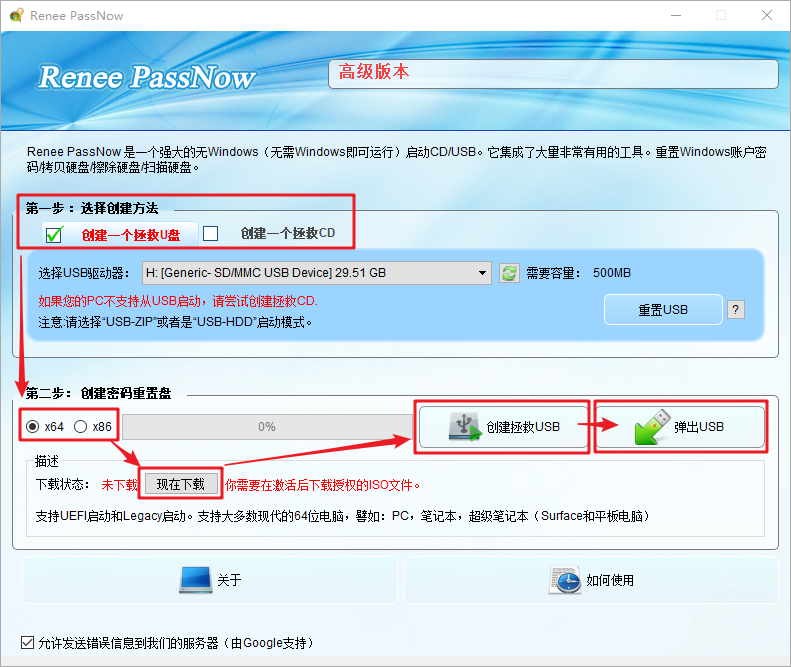



 粤公网安备 44070302000281号
粤公网安备 44070302000281号
